كيفية استخدام Share Play على FaceTime على iPhone و iPad
حصل FaceTime على تعزيز كبير للميزات مع تحديثات iOS 15 و iPadOS 15 و macOS Monterey. من بين التحسينات ، هناك وظيفة جديدة تسمى SharePlay لفتت انتباه الجميع. إنها تأخذ مكالمات الفيديو وتجربة حفلة المشاهدة إلى المستوى التالي. اقرأ معًا لمعرفة كيفية استخدام Share Play على FaceTime على iPhone و iPad.
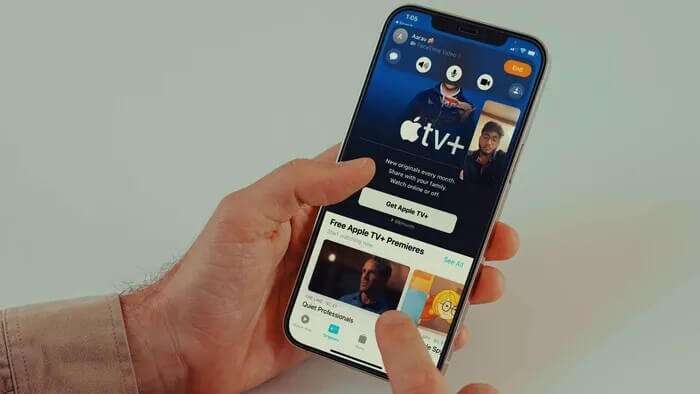
يفتح SharePlay عنصرًا ممتعًا جديدًا بين مستخدمي FaceTime. على الرغم من أنه لم يكن جزءًا من التحديث الرسمي لنظام التشغيل iOS 15 ، فقد قامت Apple بتمكين الميزة التالية لتحديث iOS 15.1 على iPhone. قبل أن نمضي قدمًا ونوضح لك كيفية استخدام SharePlay ، دعنا نفهم ما هو SharePlay في المقام الأول.
ما هو SHAREPLAY
SharePlay هي وظيفة FaceTime جديدة مدعومة في iPhone و iPad و Mac. يسمح لك بمشاركة شاشة جهازك مع الآخرين أثناء مكالمة FaceTime. يتيح ذلك للجميع مشاهدة الأفلام والاستماع إلى الأغاني معًا.
كل شخص لديه تحكم منفصل على شاشتهم لإيقاف تفضيلاتهم مؤقتًا أو تخطيها. ظاهريًا ، يشبه جلسات مجموعة Spotify ، لكن جمال SharePlay هو أنه يعمل مع جميع تطبيقات وسائط Apple وخدمات الجهات الخارجية الأخرى الموجودة هناك.
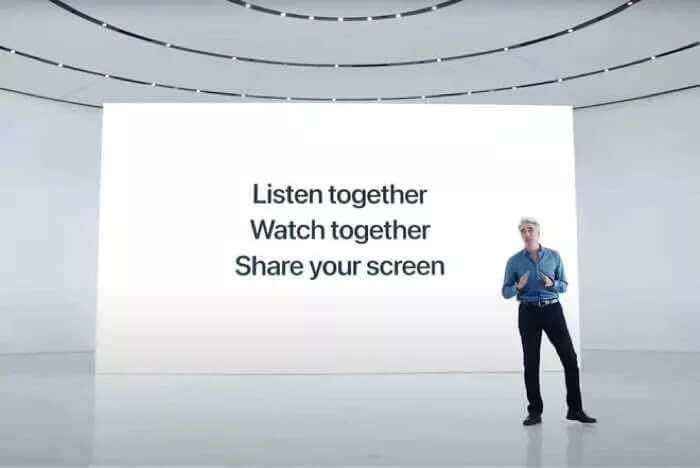
أصدرت Apple واجهات برمجة تطبيقات الأنشطة الجماعية التي تمكن المطورين من إضافة دعم SharePlay إلى تطبيقاتهم. أعلنت بعض أسماء الوسائط الكبيرة مثل Disney + و Hulu و HBO Max و Twitch و TikTok وما إلى ذلك ، بالفعل عن إعداد وظيفة SharePlay في تطبيقاتها.
بالنسبة لهذا المنشور ، سوف نستخدم Apple Music و Apple TV كمثال.
تمكين SHAREPLAY على IPHONE
هناك تبديل SharePlay في تطبيق إعدادات iPhone الذي تحتاجه لتمكين استخدام الوظيفة. إليك كيفية استخدامه.
الخطوة 1: افتح تطبيق الإعدادات على iPhone.
الخطوة 2: انتقل لأسفل إلى قائمة FaceTime.
خطوة 3: افتح FaceTime واضغط على SharePlay.
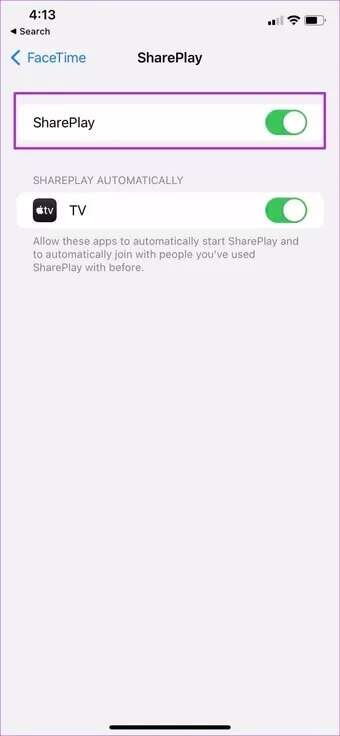
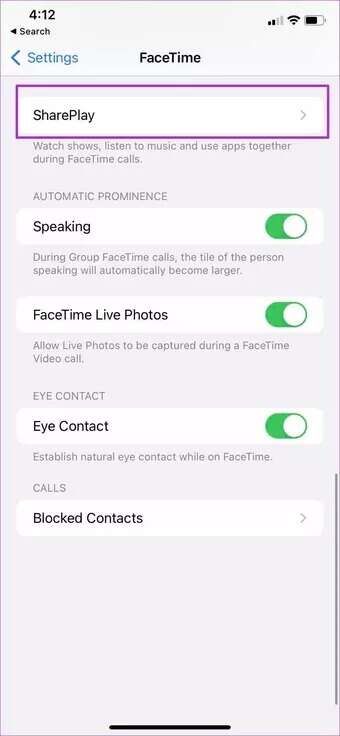
الخطوة 4: قم بتمكين تبديل SharePlay من القائمة التالية وأنت الآن جاهز لمشاركة الموسيقى ومشاهدة البرامج التلفزيونية معًا عبر مكالمة FaceTime.
استخدم SHAREPLAY للاستماع إلى الموسيقى في الوقت المناسب
تأكد من أن جميع المشاركين يستخدمون أحدث إصدار من iOS / iPadOS / macOS للاستفادة من وظيفة SharePlay. الآن اتبع الخطوات أدناه.
الخطوة 1: افتح FaceTime على iPhone / iPad.
الخطوة 2: اضغط على إنشاء رابط وشارك الرابط مع الآخرين للانضمام إلى مكالمة FaceTime.
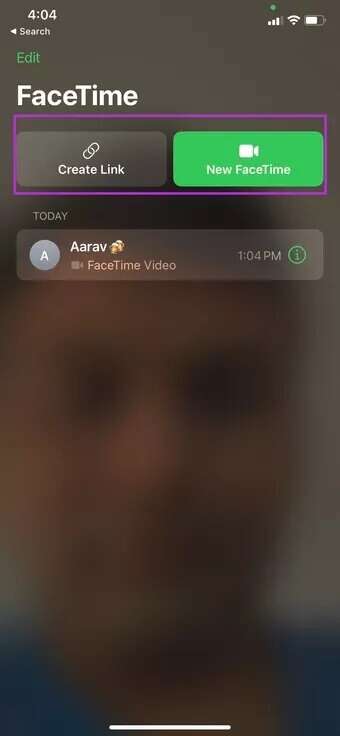
خطوة 3: بمجرد انضمام الجميع إلى مكالمة الفيديو الجماعية ، اسحب لأعلى وعد إلى الشاشة الرئيسية.
الخطوة 4: افتح أحد التطبيقات المدعومة. سنفتح Apple Music هنا.
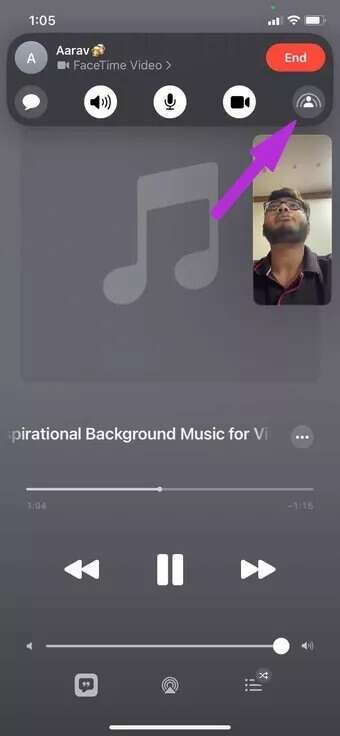
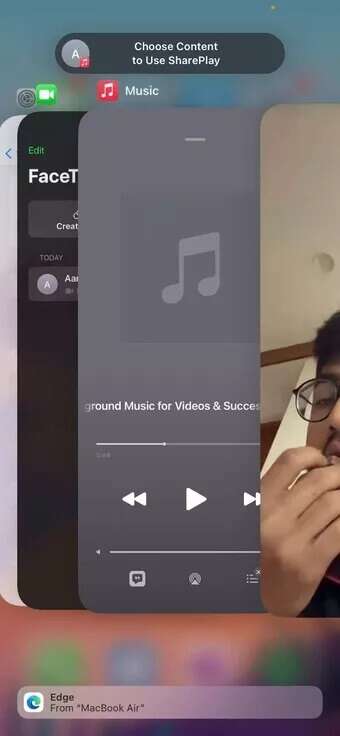
كما ترى من لقطة الشاشة أعلاه ، سترى خيارًا لاختيار المحتوى لاستخدام SharePlay. ابدأ تشغيل أغنية ، وستلاحظ رمز SharePlay قيد التشغيل في قائمة FaceTime المنبثقة.
يبدأ تشغيل الموسيقى في نفس الوقت لجميع الموجودين في المكالمة. يحتاج المستخدمون إلى اشتراك ذي صلة بخدمة البث. إذا لم يكن الأمر كذلك ، فسيطلب منك التطبيق إجراء اشتراك أو معاملة أو نسخة تجريبية مجانية ، إذا كان ذلك متاحًا.
يتم مشاركة عناصر التحكم في التشغيل من قبل كل شخص في المكالمة لديه إمكانية الوصول ، بحيث يمكن لأي شخص الضغط على “تشغيل” أو “إيقاف مؤقت” أو “إرجاع” أو “إعادة تقديم سريع” أو الانتقال إلى المسار التالي.
استخدم SHAREPLAY لمشاهدة مقاطع الفيديو معًا
في المثال أعلاه ، أوضحنا لك كيفية استخدام SharePlay للاستماع إلى الموسيقى في نفس الوقت. سنعرض الآن كيف يمكنك مشاهدة مقاطع الفيديو معًا عبر FaceTime باستخدام SharePlay.
الخطوة 1: افتح FaceTime وأنشئ مكالمة جماعية.
الخطوة 2: بمجرد انضمام الجميع ، افتح أحد التطبيقات المدعومة من SharePlay. في المثال ، سنستخدم تطبيق Apple TV.
خطوة 3: حدد عرضًا أو فيلمًا تريد مشاهدته واضغط على زر التشغيل.
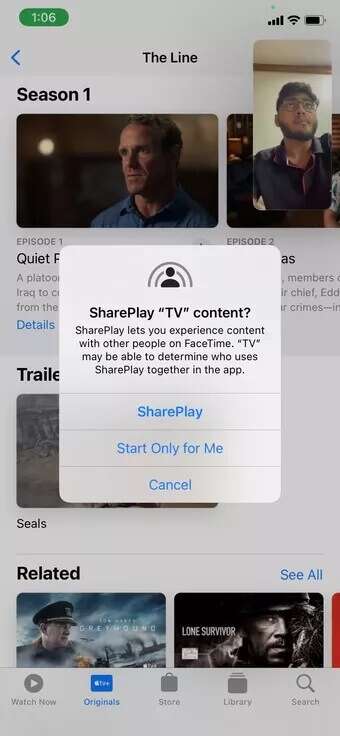
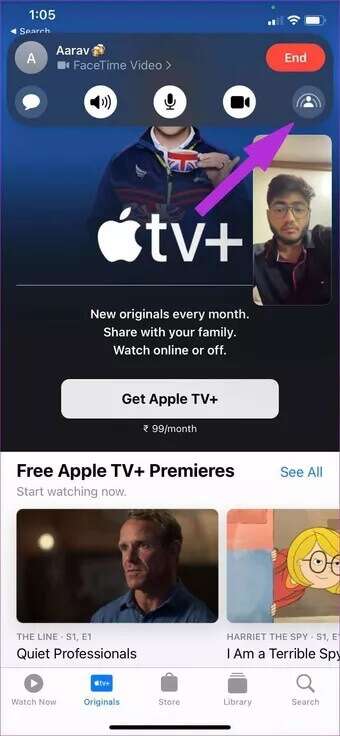
نظرًا لأنك في مكالمة FaceTime ، سيطلب منك Apple TV مشاركة محتوى SharePlay TV أو مشاركة الفيديو لك فقط. بمجرد النقر فوق SharePlay ، قد يتعين على الآخرين الموجودين في المكالمة النقر فوق الانضمام إلى SharePlay لمشاهدة الفيديو.
سيبدأ تشغيل الفيديو لكل من لديه اشتراك نشط في خدمة Apple TV. إذا كان متاحًا ، يُطلب من الأشخاص الذين ليس لديهم إمكانية الوصول الوصول (من خلال اشتراك أو معاملة أو نسخة تجريبية مجانية).
يتمتع كل شخص في مكالمة FaceTime بإمكانية الوصول إلى أزرار التشغيل بالإضافة إلى التسميات التوضيحية المغلقة وعناصر التحكم في مستوى الصوت.
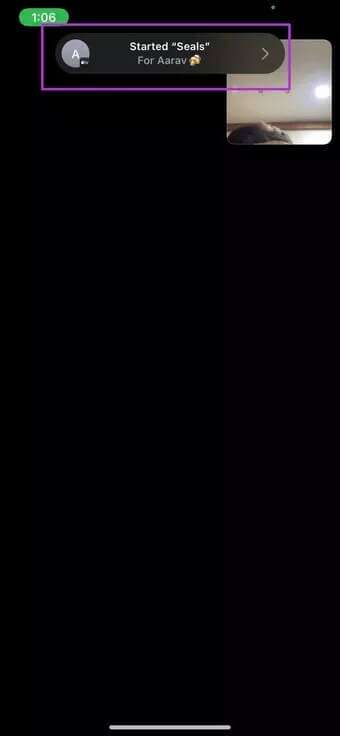
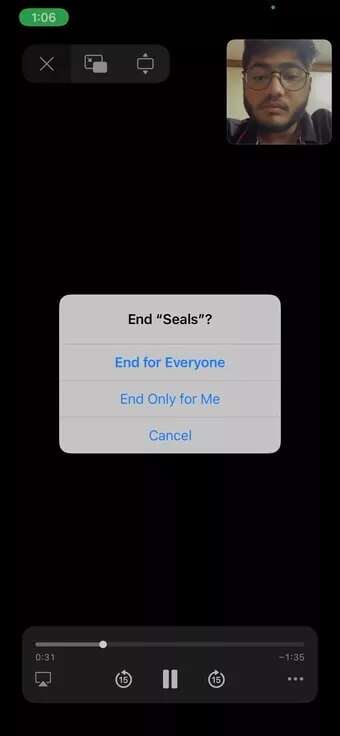
بمجرد الضغط على زر الإنهاء ، لديك خيار إنهاء SharePlay لك أو للجميع.
استمتع بحفلة افتراضية في FaceTime
اعتبارًا من الآن ، يقتصر SharePlay على عدد قليل من التطبيقات فقط. مطورو التطبيقات الرئيسيين مثل Netflix و Amazon Prime و YouTube و Spotify مفقودون من قائمة الدعم. على الرغم من أن Apple قد أتاحت FaceTime لمستخدمي Android و Windows ، فإن وظيفة SharePlay لن تعمل للمستخدمين الذين ينضمون إلى مكالمة FaceTime باستخدام نظام أساسي غير تابع لشركة Apple، نأمل أن الحلول المذكورة أعلاه قد أوصلتك الى الطريقة الصحيحة لكيفية استخدام Share Play على FaceTime على iPhone و iPad.
